كيفية تغيير مؤقت النوم على نظام Mac عند استخدام Audible: بسيط وسريع
"هل توجد وظيفة مؤقت للنوم في Audible؟ إذا كان الأمر كذلك، فما هي عملية كيفية تغيير مؤقت النوم على جهاز Mac؟
إذا كنت من مستخدمي Audible المتحمسين ومحبي Mac أيضًا في نفس الوقت، فمن المؤكد أن الموضوع الرئيسي لهذه المقالة سيكون مثيرًا للاهتمام بالنسبة لك.
الاستماع إلى الكتب الصوتية مثل تلك الموجودة في المنصات الشعبية مثل Audible هي بالفعل طريقة رائعة لإبقاء نفسك على المسار الصحيح مع القصص التي لا يمكنك قراءتها من خلال الكتب الورقية بسبب ضيق الوقت. علاوة على ذلك، هناك مجموعات من المجموعات تحت أنواع مختلفة يمكن أن تساعد المستخدمين على الاختيار اعتمادًا على سبب حاجتهم للاستماع إلى الكتب الصوتية. بعض مستخدمي Audible مهتمون بالفعل ببث العناوين بسبب الصعوبة التي يواجهونها عندما يتعلق الأمر بالنوم. ولكن على الرغم من معرفة أن Audible لديه مجموعات رائعة لمساعدة شخص ما على النوم بسرعة، إلا أن البعض لا يزال مترددًا في الاستماع إليها قبل الذهاب إلى السرير لأسباب مثل - قد لا يتمكنون من إيقاف تشغيلها عندما يغفو فجأة، وما إلى ذلك. حسنًا، هذا هو الغرض من وظيفة مؤقت النوم!
في هذه المقالة، سوف تتعلم كيفية تغيير مؤقت النوم على نظام Mac. بالإضافة إلى ذلك، إذا تمت مواجهة مشكلة، فسنقدم أيضًا بعض الحلول لتطبيقها بالإضافة إلى بديل فعال.
سوف تتعرف على عملية كيفية تغيير مؤقت النوم على نظام Mac على الفور عندما تنتقل إلى القسم الأول من هذه المقالة!
محتوى المادة الجزء 1: إعداد مؤقت النوم وتغييره على أجهزة كمبيوتر Macالجزء 2: ماذا لو لم يعمل مؤقت النوم المسموع؟الجزء 3: استخدم مشغلات الوسائط الأخرى لإعداد مؤقت النوم على Audibleالجزء 4: الاستخدام Spotify لإعداد وتغيير مؤقت النوم للاستماع المسموعالجزء 5: ملخص
الجزء 1: إعداد مؤقت النوم وتغييره على أجهزة كمبيوتر Mac
كما وعدناك، في هذا القسم من المقالة، ستتعلم على الفور كيفية تغيير مؤقت النوم على جهاز Mac. ستحتاج إلى مساعدة من تطبيق Apple Books نظرًا لعدم توفر تطبيق Audible لأجهزة كمبيوتر Mac. فيما يلي الخطوات البسيطة التي يجب اتباعها.
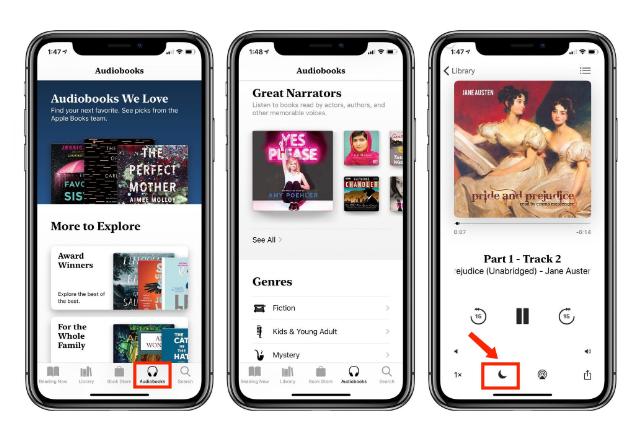
الخطوة 1. على جهاز كمبيوتر Mac الخاص بك، توجه إلى الموقع الرسمي لـ Audible. يجب عليك تقديم بيانات اعتماد حسابك لتسجيل الدخول.
الخطوة 2. عند تسجيل الدخول بنجاح إلى حسابك، انتقل إلى قسم "المكتبة" حيث سترى جميع مجموعاتك وحيث يمكنك تنزيلها لحفظها على جهاز Mac الخاص بك.
الخطوه 3. هل لديك تلك تحميل كتب مسموعة تم نقله إلى تطبيق Apple Books.
الخطوة رقم 4. يجب عليك تشغيل كتاب مسموع محدد عبر تطبيق Apple Books. بجانب عنوان الكتب، هناك أيقونة ثلاثية النقاط ستراها. اضغط على هذا.
الخطوة رقم 5. سترى بعض الخيارات التي يتم فيها تضمين "مؤقت النوم". انقر فوقه. سيتم عرض عدة خيارات للمؤقت على شاشتك. هذا هو المكان الذي يمكنك فيه إنجاز عملية كيفية تغيير مؤقت النوم على جهاز Mac! يمكنك إعداده كما تنوي!
وبصرف النظر عن معرفة كيفية تغيير مؤقت النوم على نظام Mac، نود أيضًا أن تعرف أنه يمكنك القيام بنفس الشيء من خلال أجهزة Windows أو الأجهزة المحمولة الخاصة بك. لكننا لن نشرح ذلك بالتفصيل لأننا نركز على البرنامج التعليمي المخصص لمستخدمي Mac.
الجزء 2: ماذا لو لم يعمل مؤقت النوم المسموع؟
في أوقات غير متوقعة، قد تكون هناك مشكلات تتعلق بعدم عمل مؤقت النوم Audible على أجهزة كمبيوتر Mac كما يفعل عادةً. بصرف النظر عن تعلم خطوات كيفية تغيير مؤقت النوم على نظام Mac، سيكون من المفيد أن نكون أيضًا على دراية جيدة بما يجب فعله في حالة مواجهة المشكلة نفسها.
على الرغم من أننا لن نكون قادرين على شرح سبب وجود مشكلة في مؤقت النوم Audible على نظام Mac بشكل كامل لأنه معقد بعض الشيء، فقد أدرجنا هنا الحلول الأساسية الأكثر شيوعًا والتي يمكن للجميع الاطلاع عليها وتطبيقها.
- حاول إيقاف تشغيل تطبيق Audible أو Apple Books. انتظر بضع دقائق قبل فتحه مرة أخرى.
- حاول أيضًا إلغاء تثبيت التطبيق ثم تثبيته مرة أخرى بعد ذلك لإعادة ضبطه أو تحديثه.
- يمكنك أيضًا استعادة التطبيق إلى إعدادات المصنع بالإضافة إلى محاولة مسح ذاكرة التخزين المؤقت وبيانات التخزين.
- حاول تحديث تطبيق Audible أو Apple Books إلى أحدث إصدار متوفر. تأكد من التحقق مما إذا كان جهازك متصلاً أيضًا بشبكة مستقرة لأن هذا مهم أيضًا.
- حاول استخدام مشغلات الموسيقى أو الوسائط الأخرى القادرة على التعامل مع ملفات Audible ثم قم بإعداد مؤقت السكون عليها.

من بين الحلول المذكورة أعلاه لمشكلة "مؤقت النوم لا يعمل" على Audible، يمكن اعتبار الحل الأخير هو الأفضل والأكثر فعالية لأنه سيمنع حدوث نفس المشكلة مرة أخرى في المستقبل. ولكن كيف يمكننا تطبيق الحل الأخير المذكور بالنظر إلى أن ملفات Audible ليست مثل الملفات الأخرى التي يمكن تشغيلها تلقائيًا على أي جهاز أو مشغل وسائط؟ حسنًا، سنناقش المزيد حول هذا الأمر بينما ننتقل إلى الجزء التالي.
الجزء 3: استخدم مشغلات الوسائط الأخرى لإعداد مؤقت النوم على Audible
في هذا الجزء من المقالة، سنركز على كيف يمكنك استخدام مشغلات الوسائط الأخرى لإعداد مؤقت النوم أثناء الاستماع إلى مفضلاتك المسموعة. يمكن أن تحدث المشكلات في المستقبل وسيكون من الأفضل أن نكون مستعدين دائمًا.
ولكن في هذا الحل، ربما يتساءل الكثيرون عن كيفية القيام بذلك نظرًا لأن الكتب المسموعة محمية بموجب إدارة الحقوق الرقمية (DRM) وهي بتنسيقات AA وAAX والتي لا يمكن تشغيلها على معظم مشغلات الموسيقى.
ولحسن الحظ، فإن التطبيقات الاحترافية والموثوقة مثل TunesFun محول مسموع يمكن أن يساعدك في إزالة حماية DRM الخاصة بكتب Audible وكذلك في عملية تحويلها إلى تنسيقات أكثر مرونة مثل MP3 وAAC وM4A وFLAC.
على الرغم من أن الكتب الصوتية طويلة، إلا أنه لا ينبغي أن يزعج المرء عندما يتعلق الأمر بالوقت الذي ستتم فيه عملية التحويل حيث يقوم التطبيق بتحويل الملفات بسرعة كبيرة، بمعدل تحويل 60x. وأثناء استمرار ذلك، يجب أيضًا الحفاظ على علامات تعريف الكتب الصوتية وتفاصيل البيانات الوصفية والجودة الأصلية.
إذا لم تكن من محبي تثبيت التطبيقات، فلا داعي للقلق كثيرًا نظرًا لأن هذا التطبيق متوافق تمامًا مع كل من نظامي التشغيل Windows وMac OS. كما أن واجهته بسيطة للغاية بحيث لن يجد المبتدئون صعوبة في استخدامها.
دعونا نلقي نظرة على كيفية تحويل عناوين Audible وتنزيلها بنجاح من خلال مساعدة ملف TunesFun محول مسموع.

الخطوة 1. هناك بعض احتياجات التثبيت التي يجب إكمالها. بمجرد استيفاء كل هذه العناصر، قم بتثبيت TunesFun محول مسموع على جهاز الكمبيوتر الخاص بك. قم بتشغيله على الفور لبدء إضافة الكتب المسموعة المراد معالجتها.
الخطوة 2. من تنسيقات الإخراج المتاحة، اختر التنسيق الذي ترغب في استخدامه. هناك أيضًا بعض معلمات الإخراج التي يمكن أيضًا تغييرها حسب رغبتك. ويجب أيضًا تحديد موقع مجلد الإخراج وفقًا لذلك.

الخطوه 3. يجب أن يحدث تحويل الكتب المسموعة التي تم تحميلها بمجرد النقر على قائمة "تحويل". وأثناء استمرار ذلك، يجب أيضًا إزالة حماية إدارة الحقوق الرقمية الخاصة بهم في نفس الوقت.
عند توفر ملفات Audible الخالية من إدارة الحقوق الرقمية والمحولة وحفظها على جهاز الكمبيوتر الخاص بك، ما عليك فعله بعد ذلك هو العثور على مشغل موسيقى أو ربما منصة بث الموسيقى التي يمكنك استخدامها لإعداد """"" واستخدامها بالكامل"" وظيفة مؤقت النوم. قد تأخذ باستخدام Spotify كمثال. في الجزء التالي، سنقدم لك لمحة عن كيفية تغيير مؤقت النوم على جهاز Mac بمساعدة Spotify التطبيق باستخدام ملفات Audible المحولة.
الجزء 4: الاستخدام Spotify لإعداد وتغيير مؤقت النوم للاستماع المسموع
ليس فقط Spotify ولكن منصات أخرى مثل أبل ميوزيك وأمازون ميوزيك يمكن استخدامه أيضًا في عملية "كيفية تغيير مؤقت النوم على نظام Mac" طالما أن لديك الكتب المسموعة المحولة والخالية من إدارة الحقوق الرقمية معك. إليك ما عليك القيام به في حال كنت تنوي استخدامه Spotify.
- بمجرد أن فتحت Spotify، انتقل إلى "الإعدادات" ثم اختر "الملفات المحلية".
- اضغط على خيار "إضافة مصدر" لتتمكن من تحديد موقع المجلد الذي يحتوي على ملفات Audible المحولة.
- يجب استيراد الكتب المسموعة. اضغط على واحدة للعب.
- أثناء اللعب، اضغط على خيار "Sleep Timer". يمكنك الآن تحديد المدة الزمنية التي تريدها.
الجزء 5: ملخص
من السهل القيام بعملية كيفية تغيير مؤقت النوم على نظام Mac. المشكلة الوحيدة هي أنه فجأة لن يعمل كما هو متوقع. لحسن الحظ، هناك بعض الحلول الشائعة التي يمكن تطبيقها بالإضافة إلى الخيار الأفضل الذي يمكن استخدامه لتجنب حدوث مثل هذه السيناريوهات مرة أخرى، وذلك من خلال مساعدة TunesFun محول مسموع.
اترك تعليقا